Che tu sia un insegnante o un tutor, Google Classroom offre uno spazio apprendimento virtuale attraverso il quale puoi assegnare compiti, voti e feedback ai tuoi studenti.
La parte migliore della piattaforma è che puoi creare tutte le classi che desideri. Se ritieni che la tua classe abbia terminato il suo corso e non ne avrai più bisogno, puoi disattivare o eliminare la classe per liberare spazio nella tua classe virtuale.
In questa guida ti mostreremo come archiviare o eliminare una Google Classroom sulle versioni desktop e mobili dell'app.
Cosa succede quando archivi o elimini un Google Classroom
Puoi archiviare o eliminare un corso una volta terminato, ma c'è una differenza tra queste due azioni.
Archiviare un corso è come "disattivarlo", quindi è dormiente e inutilizzato. Il corso non verrà visualizzato tra i tuoi corsi attivi ma esiste ancora in un'area separata di Google Classroom.
Inoltre, l'archiviazione di un corso conserverà il tuo lavoro (tutto il materiale del corso, gli allegati, i post e i commenti) all'interno del corso in modo che tu o i tuoi studenti possiate visualizzarli e accedervi. Tuttavia, non possono aggiornare i materiali o annullare l'iscrizione al corso archiviato.
Puoi anche rimuovere o eliminare definitivamente una Google Classroom. A differenza dell'archiviazione di un corso, che può essere eseguita da un insegnante o da un co-insegnante, solo l'insegnante principale può eliminare Google Classroom.
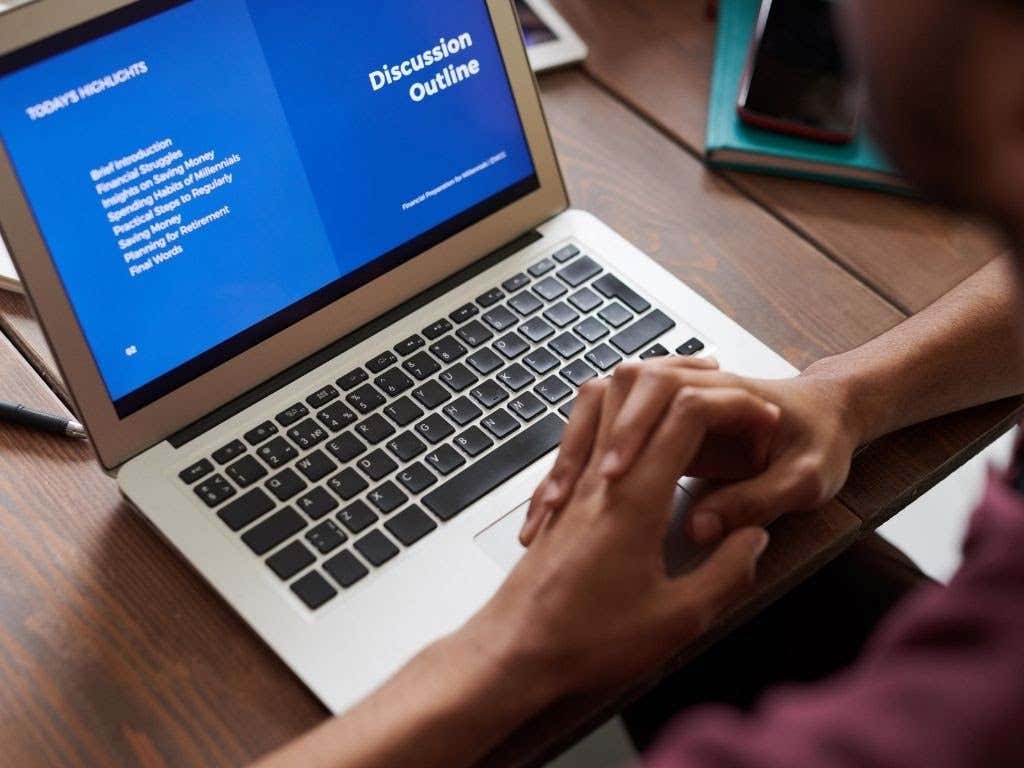
Come archiviare una Google Classroom
Google Classroom offre una funzione Archivia nel menu Impostazioni , che consente a insegnanti o co-insegnanti di archiviare una classe da un computer o dispositivo mobile.
La funzionalità di archiviazione è utile alla fine di un trimestre o semestre, così puoi conservare i materiali didattici e mantenerli organizzati mentre passi ad altri corsi.
Nota : la funzione Archiviati non verrà visualizzata nel menu se non hai archiviato alcun corso.
Computer
Puoi accedere a Google Classroom da un browser web sul tuo PC Windows o Mac per archiviare un corso.
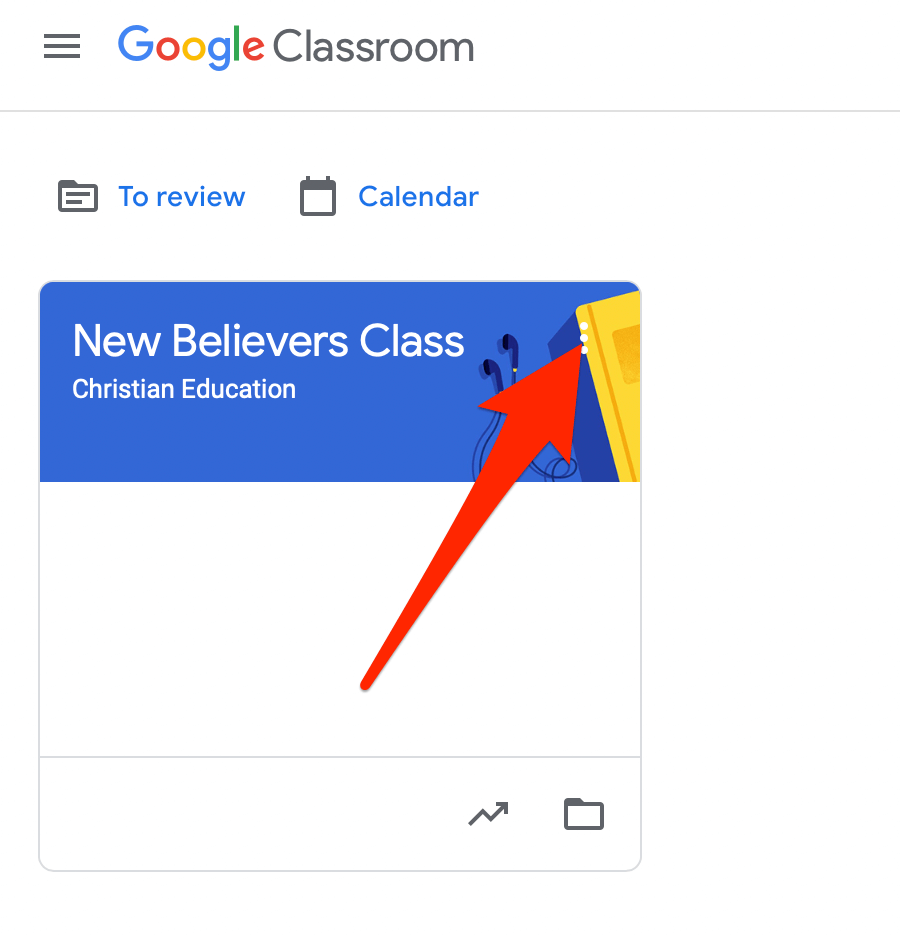
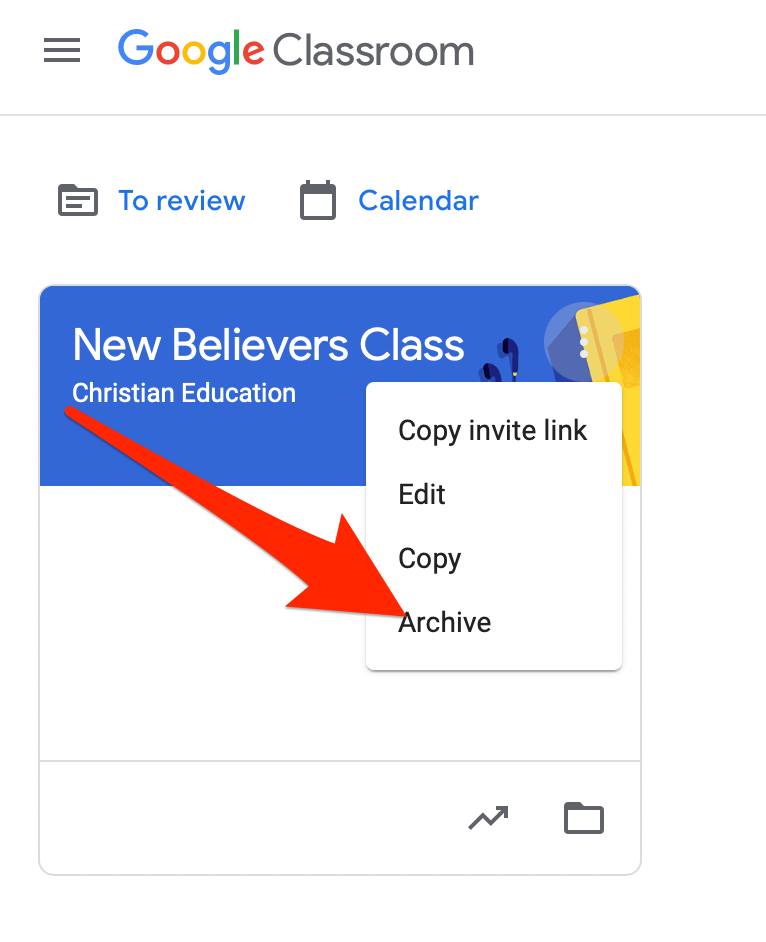
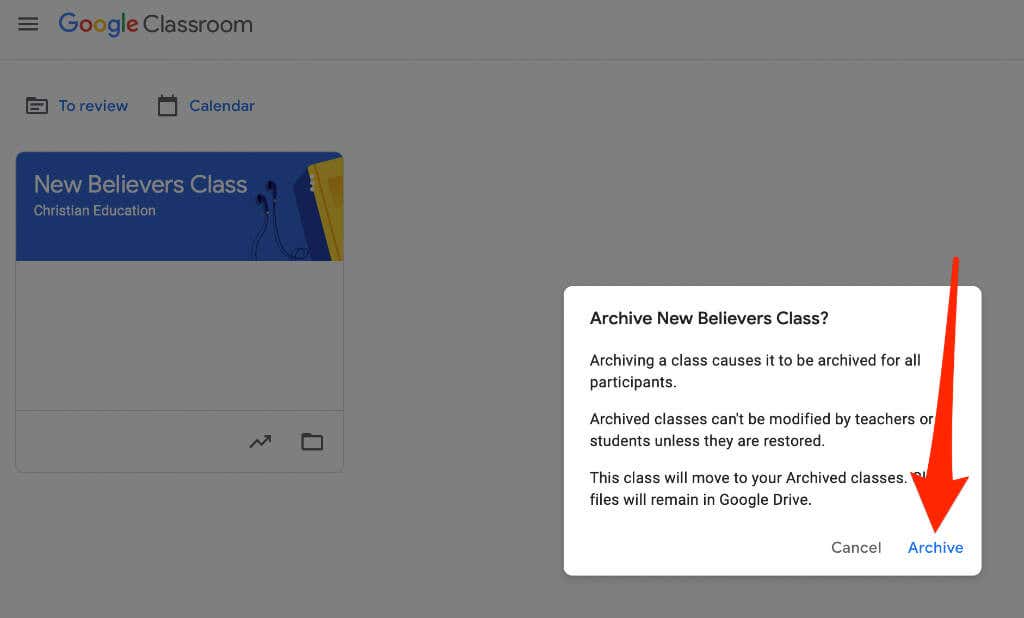
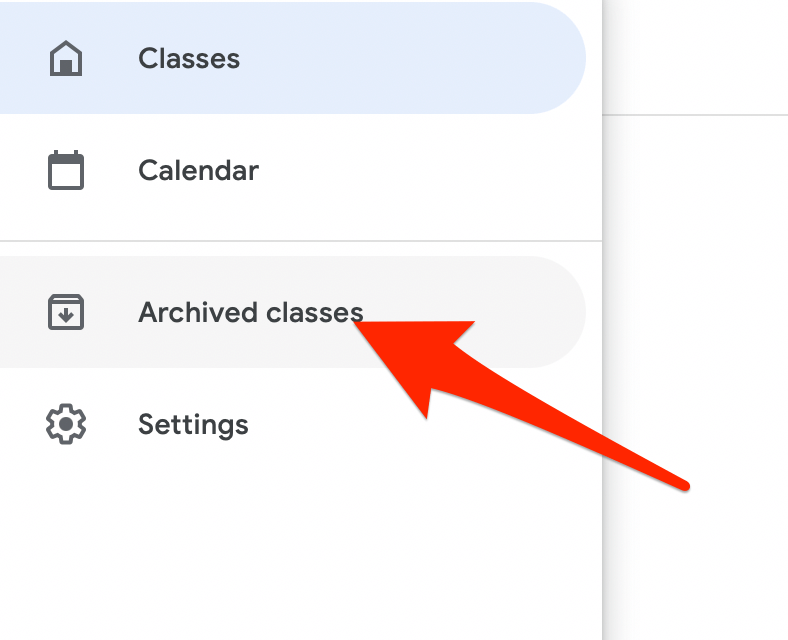
Nota : se non hai archiviato alcun corso, non vedrai l'opzione Classi archiviate nel menu.
Android e iPhone
Puoi anche archiviare una classe tramite l'app Google Classroom sul tuo dispositivo mobile.
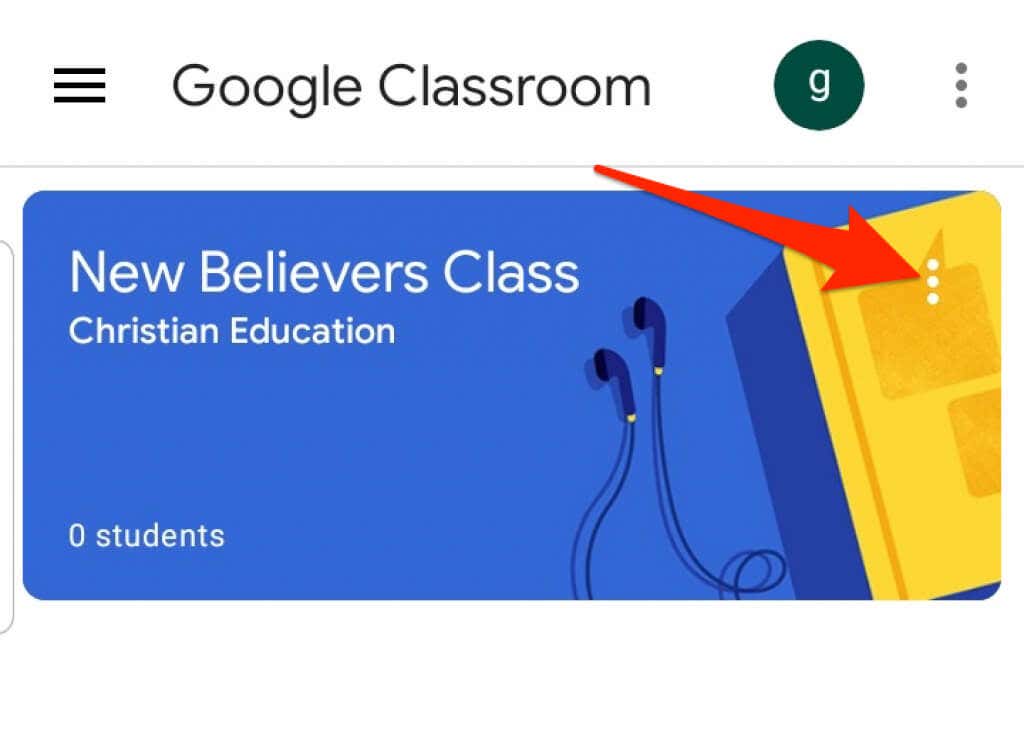
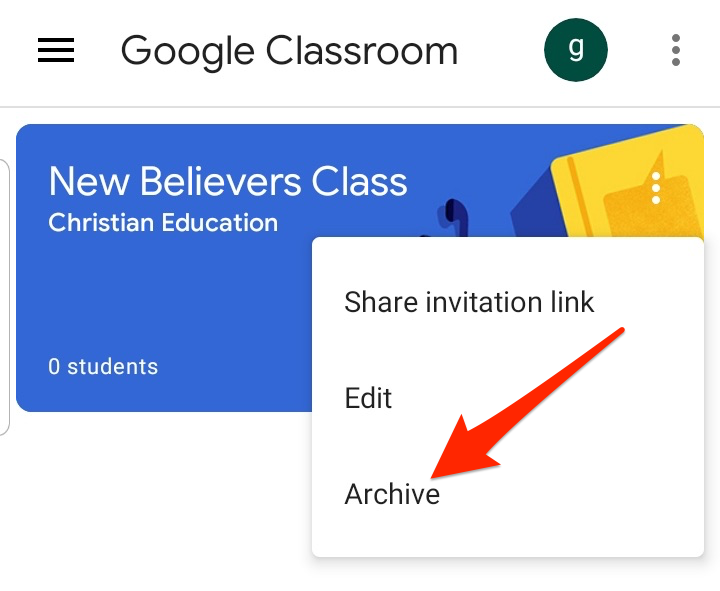
Ripristina un Google Classroom archiviato
Se desideri visualizzare nuovamente la scheda della classe archiviata con le classi attive, puoi ripristinare la classe e utilizzare nuovamente tutti i materiali, i post, i compiti e i commenti.
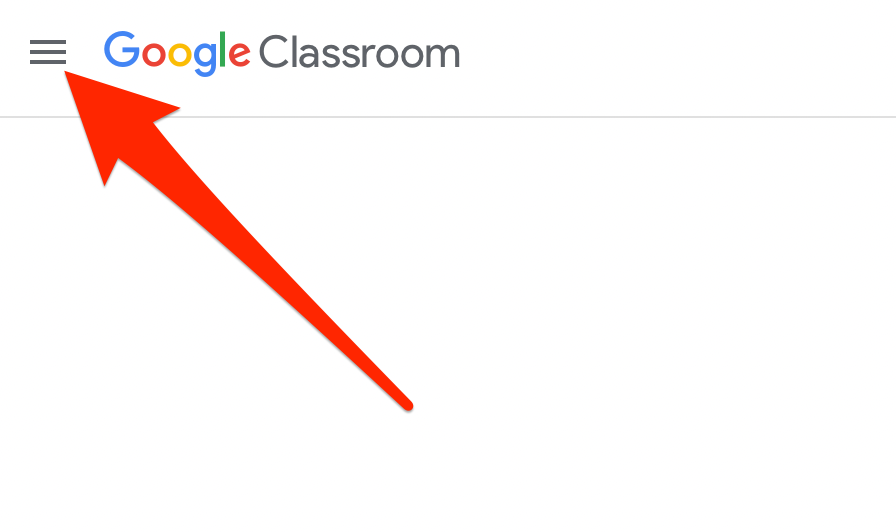
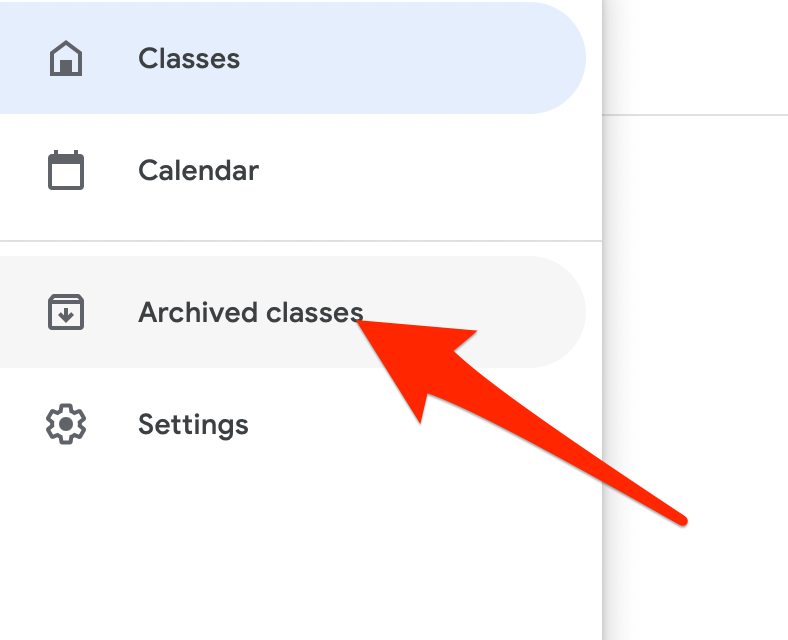
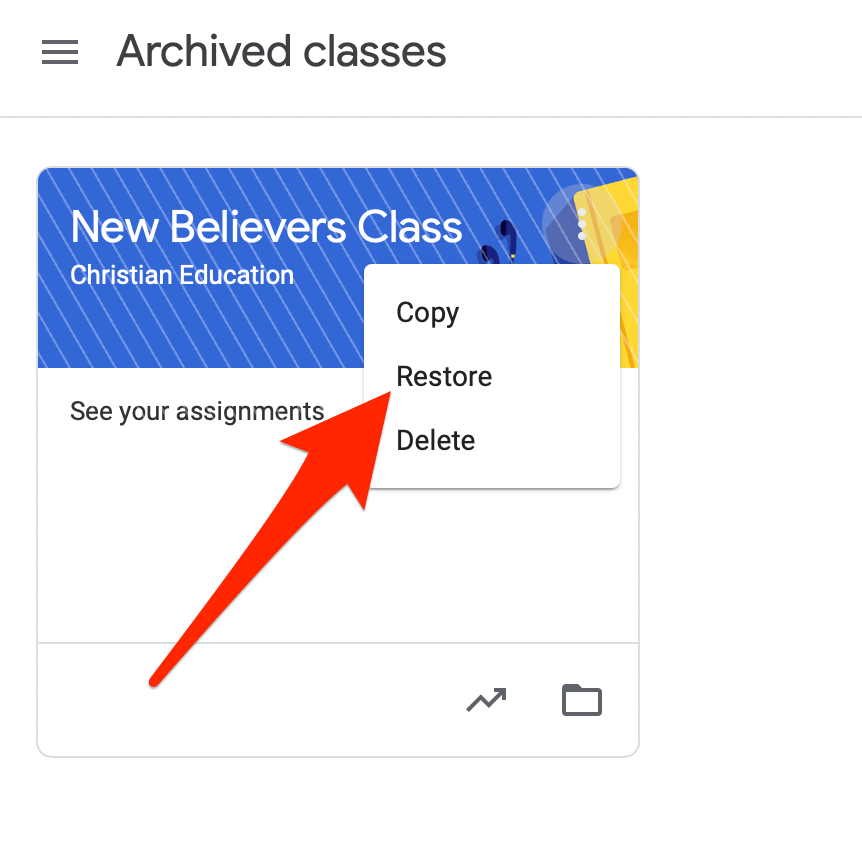
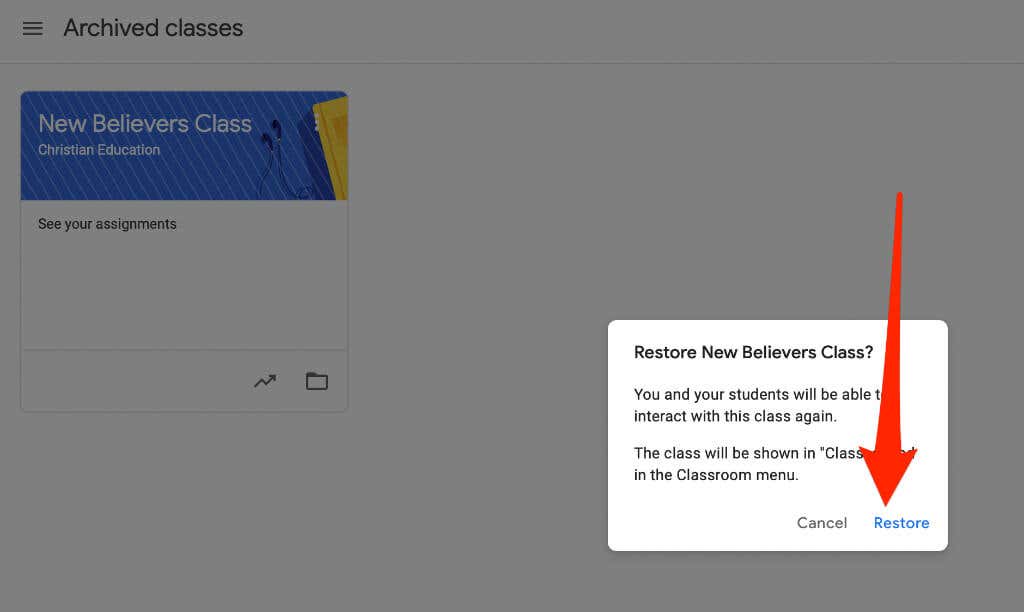
Come eliminare una Google Classroom
L'eliminazione di Google Classroom rimuoverà l'accesso a tutti i post o commenti del corso. Tuttavia, tu e i tuoi studenti potete utilizzare il collegamento pertinente per accedere ai file della classe nella cartella Google Drive.
Nota : devi archiviare un corso prima di eliminarlo. L'eliminazione è permanente, quindi intraprendi questa azione solo se sei sicuro che non utilizzerai mai più il corso.
Computer
Puoi eliminare un Google Classroom da un browser web sul tuo computer (PC o Mac).
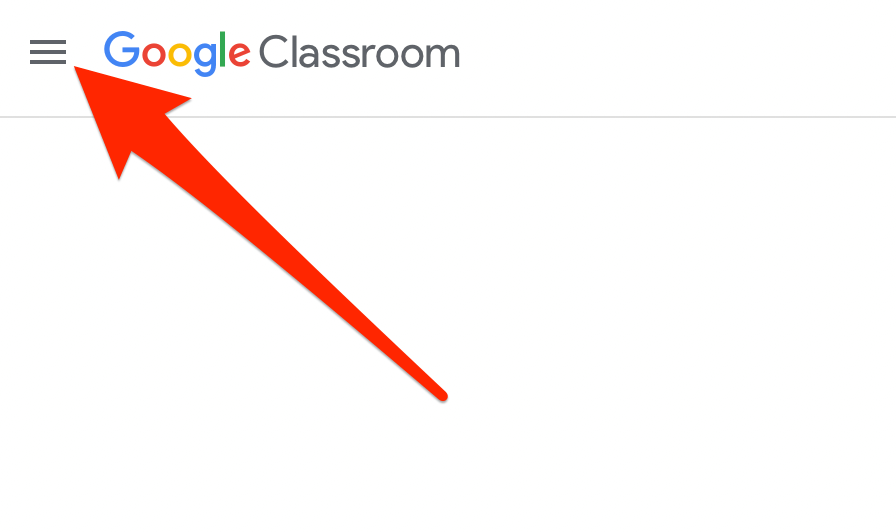
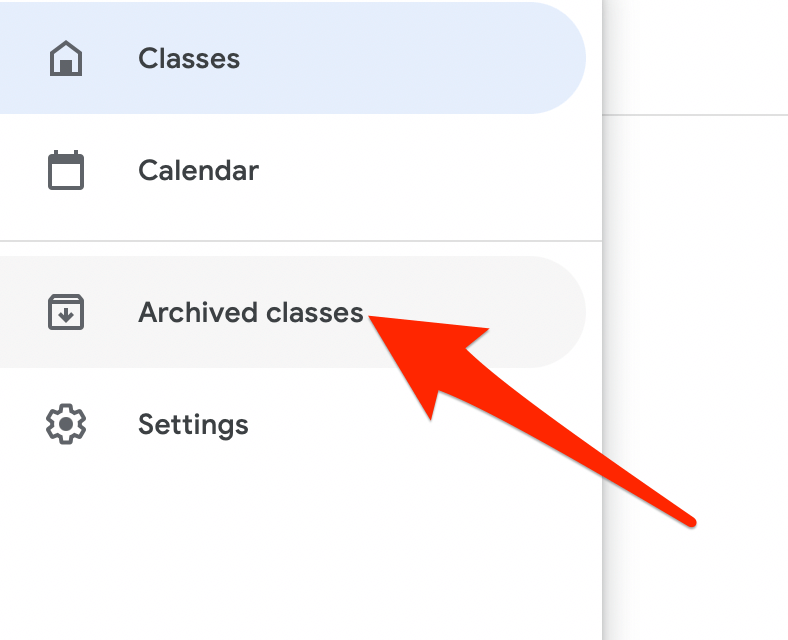
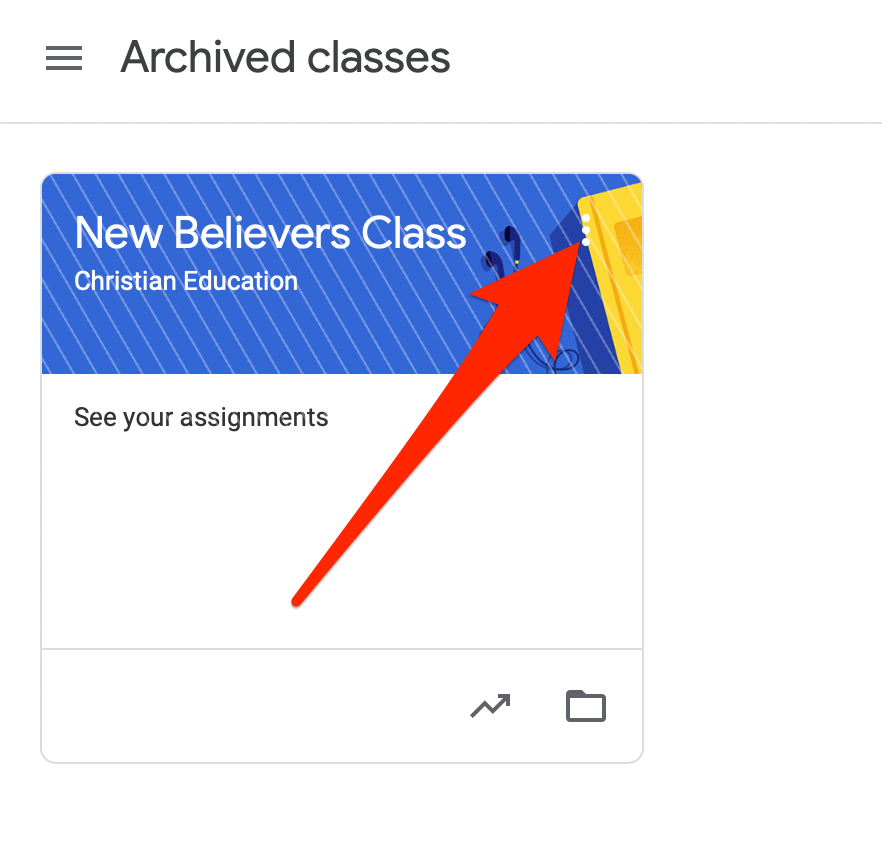
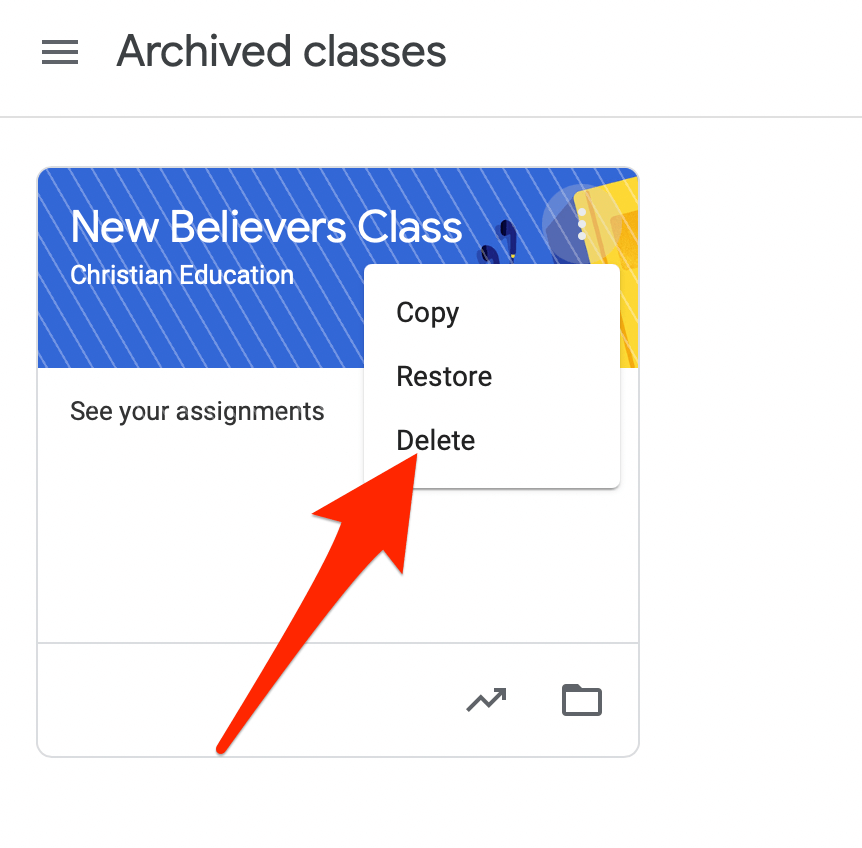
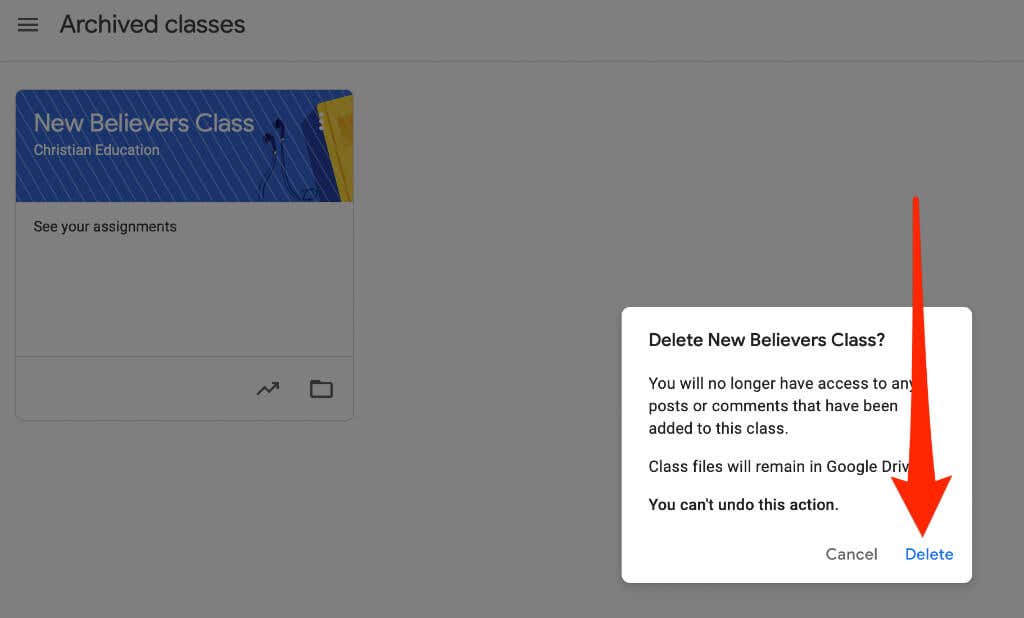
Android o iPhone
Se hai l'app Google Classroom sul tuo dispositivo Android o iPhone, puoi eliminare il corso che hai archiviato nella prima sezione.
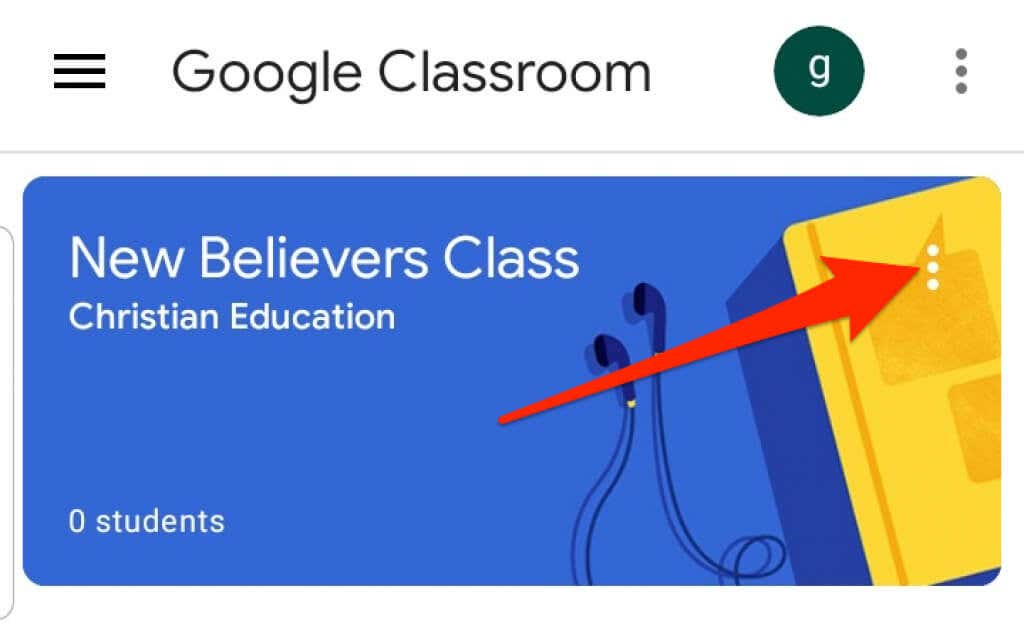
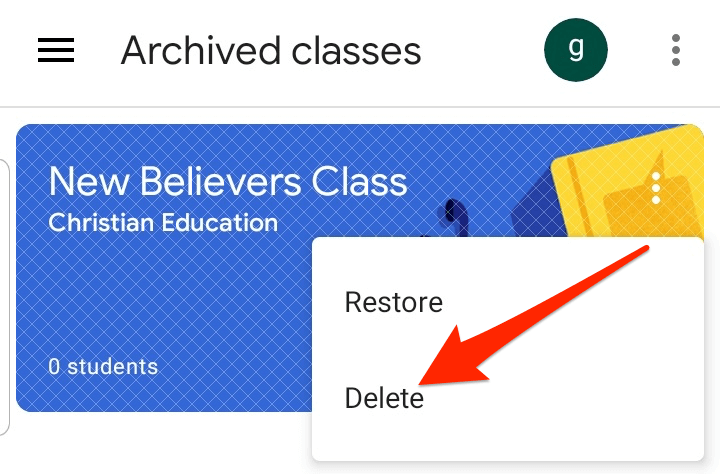
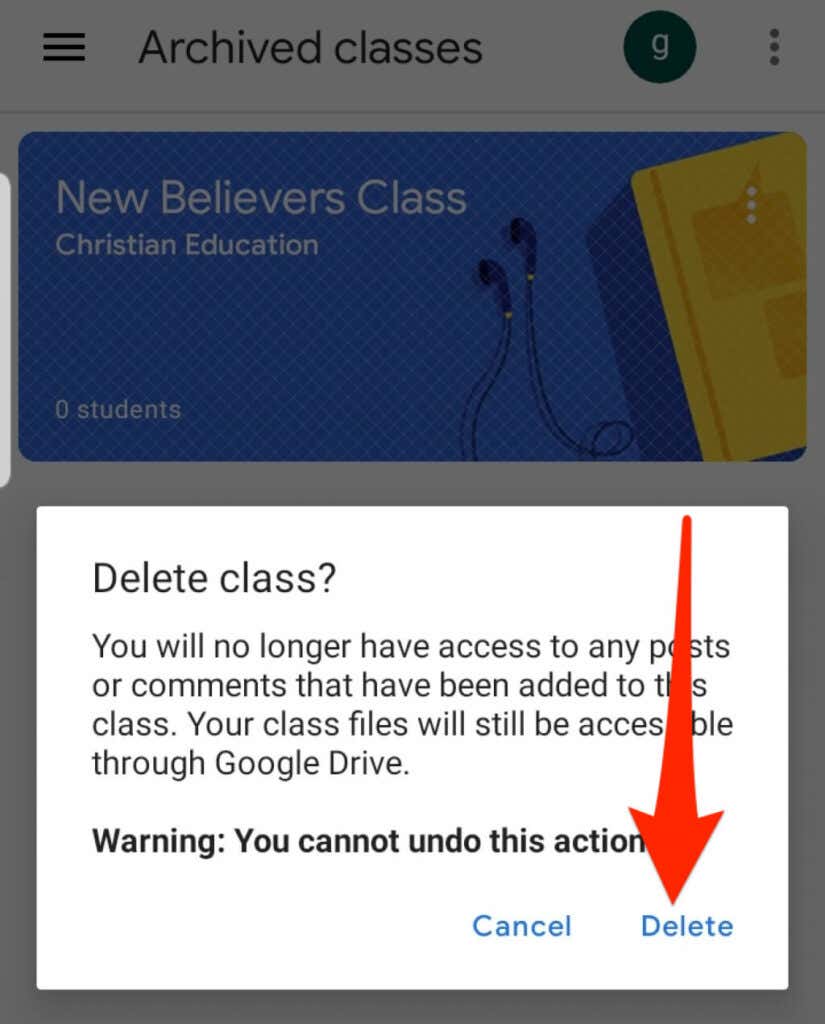
Nota : solo un insegnante della scuola primaria può eliminare un Google Classroom.
Come lasciare una Google Classroom
Se sei uno studente, puoi abbandonare un corso archiviato per rimuoverlo dal tuo account. Il tuo insegnante avrà comunque tutti i tuoi compiti, post e commenti.
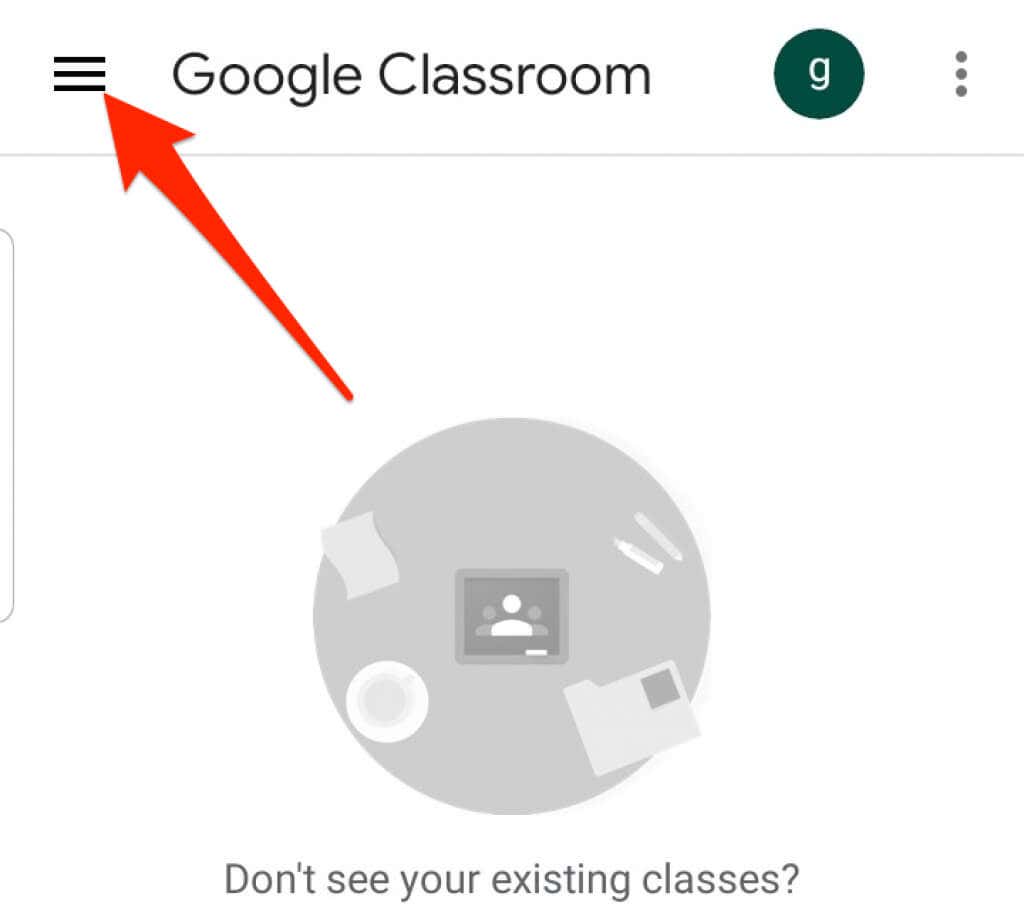
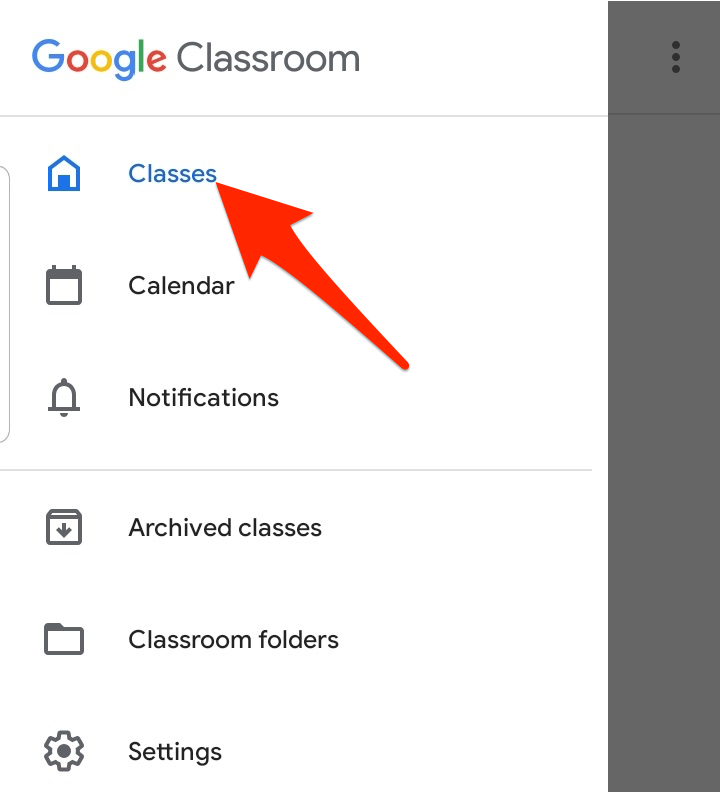
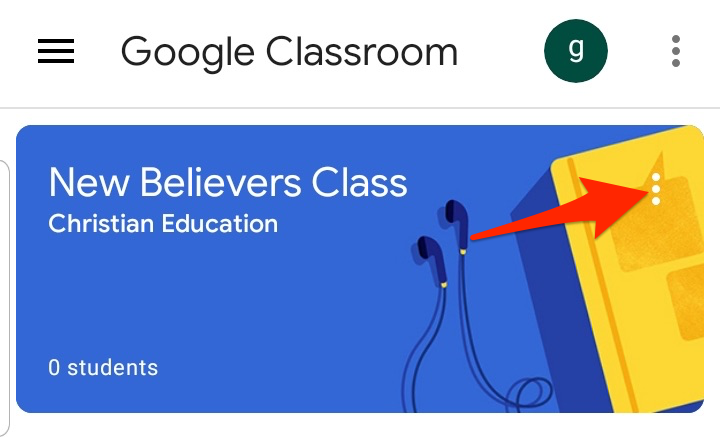
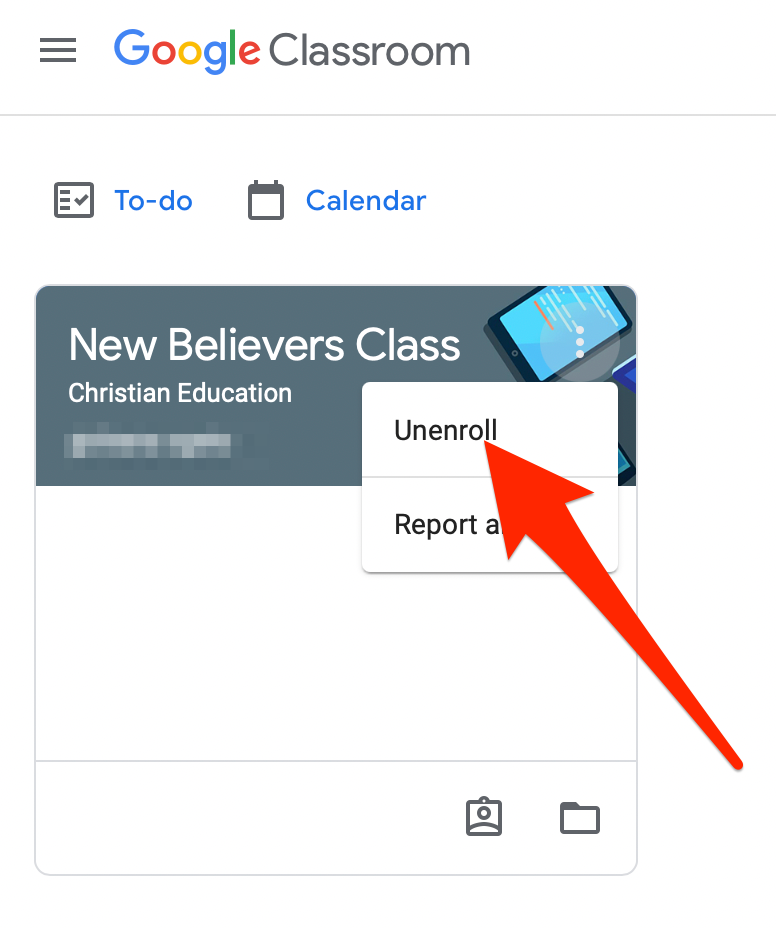
Mantieni organizzata la tua Google Classroom
L'archiviazione o l'eliminazione delle lezioni su Google Classroom ti consente di gestire le tue lezioni e mantenere la tua home page ordinata e organizzata.
Per ulteriori suggerimenti sull'apprendimento virtuale, consulta le nostre guide su come tenere un corso online, le migliori app e strumenti per educare i tuoi figli a casa e le migliori piattaforme per creare il tuo corso online.
Questa guida è stata utile? Suona nei commenti.
.